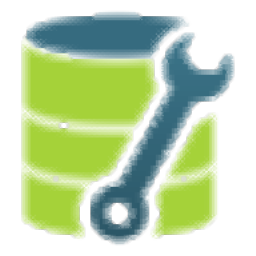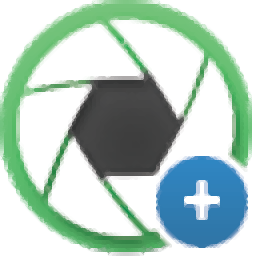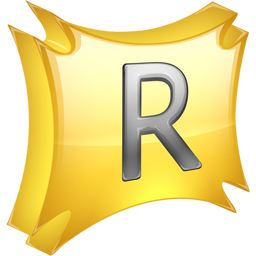
RocketDock(多功能桌面主题管理工具)
v1.3.5 免费版大小:6.65 MB 更新:2020/08/28
类别:桌面屏保系统:WinXP, Win7, Win8, Win10, WinAll
分类分类
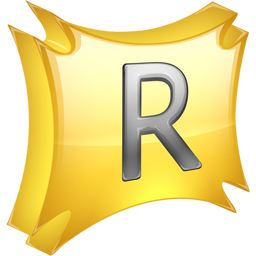
大小:6.65 MB 更新:2020/08/28
类别:桌面屏保系统:WinXP, Win7, Win8, Win10, WinAll
RocketDock是一款非常实用的电脑桌面主题更换与管理工具,该程序为用户提供了不同的设计选项,因此用户可以调整计算机的外观,使其更具吸引力,通过使用此工具,您将获得一个启动器底座,类似于在Mac上看到的那个;该应用程序使Windows桌面看起来更好,并且可以完全替换任务栏,提供了各种自定义选项,因此您可以从此工具提供的不同工具中进行选择,从而使您的PC在使用时更具吸引力;RocketDock还具有一些不同的主题供您选择,如果用户想获得更多主题,则可以轻松地从Internet下载这些主题;对于使用旧电脑的用户,此工具可能会减慢您的计算机的速度,对于其它用户,那将是不错的选择,并且您会立即发现程序的一些改进,它带有许多好东西供您选择,因此用户可以使台式机看起来更具吸引力;需要的用户可以下载体验
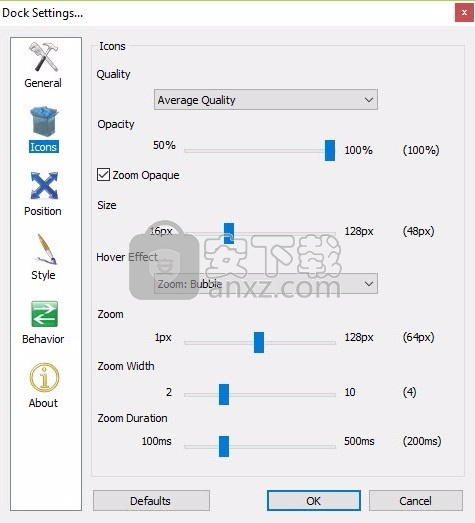
最小化窗口到Dock
Vista系统中实时的窗口预览
正在运行的程序的指示器
简单的拖曳界面
支持多监视器系统
支持alpha效果PNG和ICO图标
图标的平滑缩放效果
自动隐藏
鼠标滑过自动弹出
位置和图层设置
完全个性化设置
支持ObjectDock插件(Docklet)
兼容MobyDock, ObjectDock, RK Launcher, 和 Y'z Dock皮肤
在低配置电脑上运行流畅
支持统一字符编码标准
多语种支持,可以方便的翻译成各种文字版本
RocketDock是一个平滑的动画,带有alpha混合功能的应用程序启动器,类似于ObjectDock。
RocketDock像MobyDock一样快速渲染,具有Y'z Dock的视觉清晰度,以及似乎都不具备的稳定性。
在较慢的计算机上运行良好、完全可定制
与Yz Dock,Mobydock和ObjectDock皮肤兼容
符合Unicode、简单的拖放界面
真正的多显示器支持、支持Alpha混合PNG图标
RocketDock使您的任务栏既美观又高效。
在大图标提供运行的应用程序的实时预览。
您可以在屏幕上拖动工具并随意放置。
通过将快捷方式固定到您喜欢的应用程序来整理Windows监视器。
在每个监视器上运行多个扩展坞。
花几个小时交换皮肤,自定义图标或尝试使用小工具小工具。
该程序与RK Launcher,MobyDock和Y'z Dock Skins 兼容。
RocketDock将与ICO和Alpha混合PNG图标一起使用。
该程序可在Windows操作系统(包括34位和65位的Windows 7、10、8 / 8.1)上运行。
最重要的是,当您更换计算机时,不会丢失任何自定义设置。
将RocketDock加载到USB上,然后在其他任何显示器上启动。
拖放RocketDock快捷方式,使Windows任务栏像在眼前一样高效。
将鼠标悬停在您喜欢的应用上,并在它们移动和放大时观看,以方便查看。
该程序旨在实现高功能,借助RocketDock通知,可在不同时运行程序的情况下切换应用程序。
RocketDock是Windows的拖放式扩展坞。
Rocket Dock下载将有效地为Windows 任务栏提供Mac般的感觉。
视觉上令人愉悦且高度可定制的界面,可轻松访问和组织应用程序和图标。
RocketDock软件轻巧便携。
通过时尚的RocketDock个性化您过时的Windows监视器,以提高生产率和更好的观看效果。
易于配置的启动板底座
RocketDock 1.3.5是Punk Labs传奇的快速启动栏。
下载此工具,并通过大量的附件和可自定义的设置彻底改变Windows任务栏。
该程序是在Mac OS X Aqua GUI基座上建模的Windows操作系统的启动器基座。
使用RocketDock轻松查看图标整理桌面。
1、用户可以点击本网站提供的下载路径下载得到对应的程序安装包
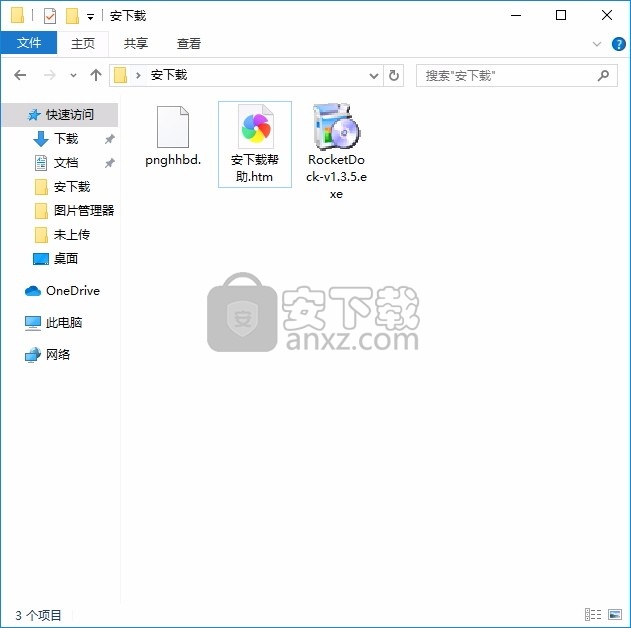
2、只需要使用解压功能将压缩包打开,双击主程序即可进行安装,弹出程序安装界面
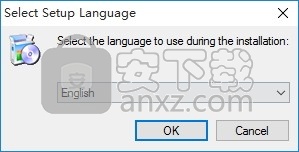
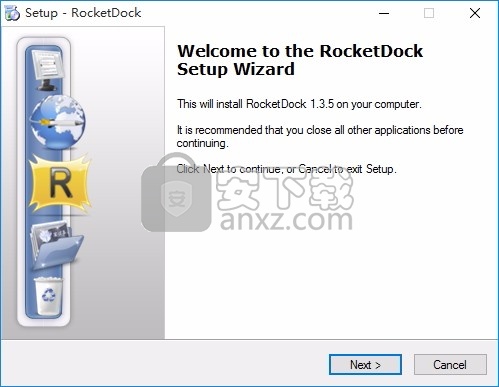
3、同意上述协议条款,然后继续安装应用程序,点击同意按钮即可
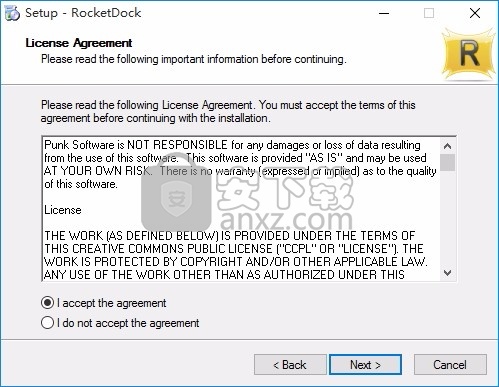
4、可以根据自己的需要点击浏览按钮将应用程序的安装路径进行更改
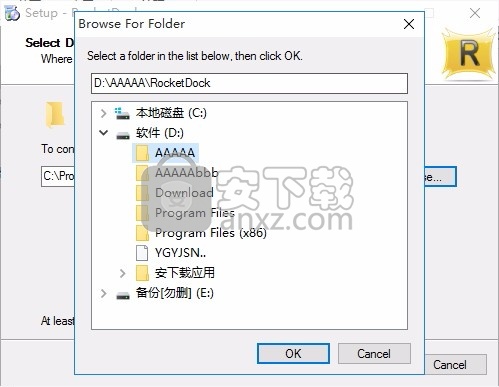
5、桌面快捷键的创建可以根据用户的需要进行创建,也可以不创建
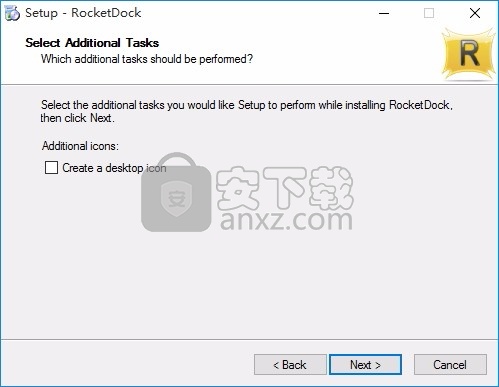
6、现在准备安装主程序,点击安装按钮开始安装
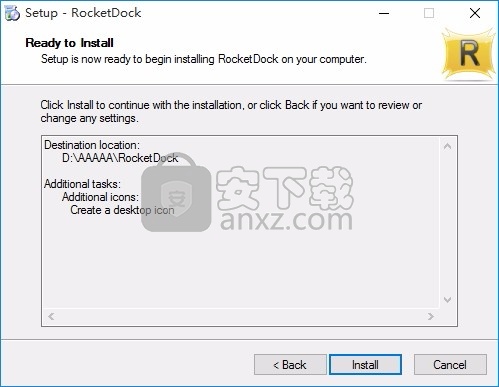
、7弹出应用程序安装进度条加载界面,只需要等待加载完成即可
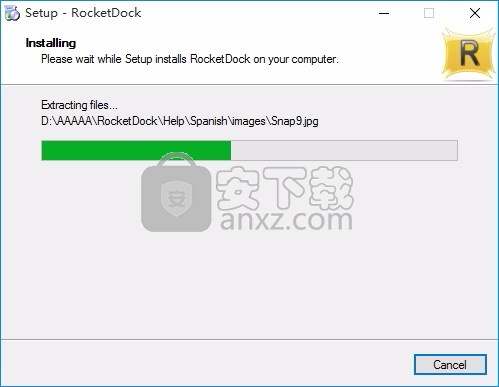
8、根据提示点击安装,弹出程序安装完成界面,点击完成按钮即可

添加新项目
很多人安装完Rocketdock的第一件事就是添加新的项目.有几种的方法来添加新项目:
你可以简单的从几乎任何地方(桌面,浏览器窗口,快速启动栏和开始菜单)拖曳一个新项目到RocketDock.
另一个方法是通过在RocketDock上点击右键,从弹出的菜单上选择添加项目.
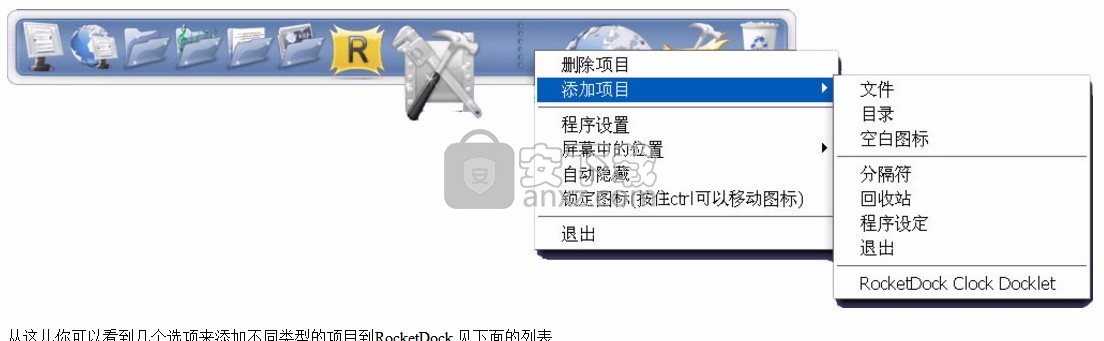
从这儿你可以看到几个选项来添加不同类型的项目到RocketDock.见下面的列表
文件: 你可以添加任何类型的文件到RocketDock.点击该项目可以通过默认的应用程序打开文件.
目录: 你可以添加任何目录到RocketDock.点击该项目可以在浏览器中打开该文件夹.
空白图标: 整个选项可以创建一个没有任何设置的空白项目.点击该项目,会打开RocketDock的图标设置窗口.你可以手工配置该图标的各个参数.这对于添加一个特别的项目是非常有用的,比如添加一个指向一个网页的连接.
分隔符: 在图标中间添加一个分隔符可以有效的帮助你将不同的图标归类整理.或者是简单的分隔..
回收站: 添加一个回收站的快捷方式,这个快捷方式拥有”空”和”满”两个状态.
程序设定: 这是一个特别的项目.万一你将RocketDock中原本的程序设定图标删除了,这个选项可以帮你方便的找回来.
退出: 这项会添加一个图标,点击它可以退出RocketDock.
插件(Docklets)
插件(Docklets)就像是一个小型的应用程序,它可以在RocketDock中运行并完成特定的功能.这些插件的种类很多从系统检测,内存占用到回收站(根据系统的回收站的状态显示”空”和”满”不同的图标). 你可以通过把插件(docklets)拖到RocketDock的插件文件夹里:
C:\Program Files\RocketDock\Docklets (默认位置)
然后你可以在RocketDock点击右键,从”添加项目”的菜单中添加你想要的插件.
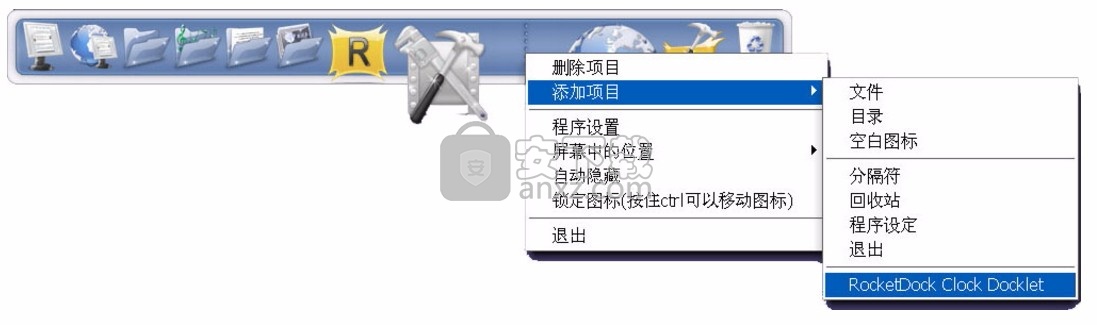
注意: RocketDock仅仅支持ObjectDock的插件(docklets).
项目的个性话设置
你可以改变RocketDock中每个项目的外观. 通过简单在项目上点击右键,选择”图标设置”.

从这儿你可以看到图标设置窗口.你可以改变图标的属性.
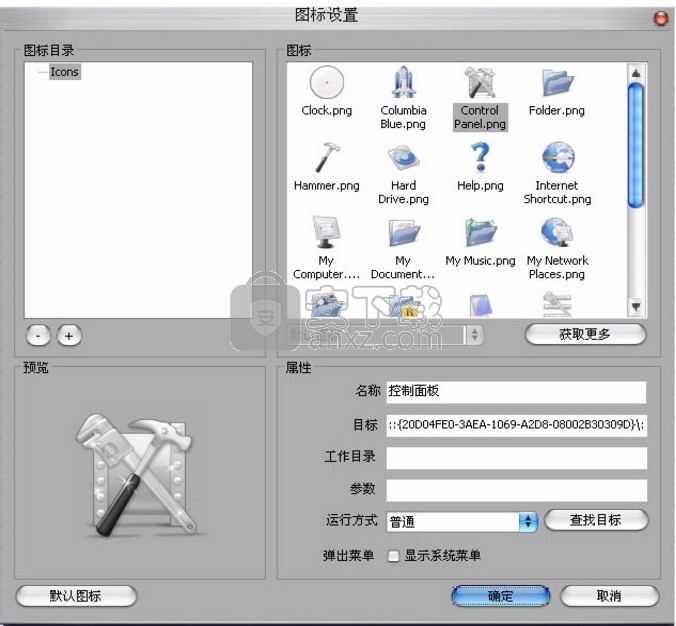
图标目录
在这儿你可以看到所有在你的RocketDock图标目录下的所有文件夹的列表:
C:\Program Files\RocketDock\Icons (默认路径)
你也可以添加图标到这个文件夹. – 和 + 按钮可以让你添加和删除不在你的RocketDock图标目录里的含有图标的文件夹.
图标
这个窗格可以以缩略图的方式显示你选择的文件夹中的所有图标文件.
预览
你可以看到你所选择的图标. 在预览窗口下面的下拉菜单(通常是显示灰色的”默认图标”)可以设定不同状态下的图标.
属性
在这儿你可以更改项目的名称,目标,工作目录以及其他的参数.
名称: 设置当鼠标滑过RocketDock时显示的标签.
目标: 这个是图标所对应的目标程序.
工作目录: 这个是设定目标程序的工作目录.
参数: 设置目标程序运行时需要传递的参数.
运行方式: 这个设定当程序从RocketDock启动时的窗口大小的状态.
查找目标: 让你通过浏览器窗口的形式改变目标程序或目标目录.
弹出菜单: 这个将为项目添加操作系统的特定置菜单. 例如一个网络连接的项目设定了弹出菜单时.
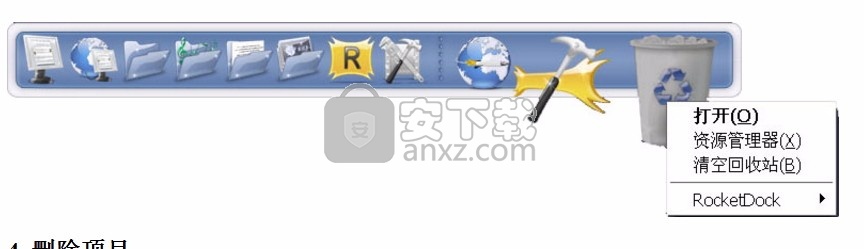
删除项目
你可以有两种不同的途径从RocketDock中删除项目.第一种,是简单的将项目拖曳出RocketDock,放到桌面上松开鼠标.接着就会有一个简单的动画显示项目被删除.第二种方法是在项目图标上,点击右键,从右键菜单上选择”删除项目”.
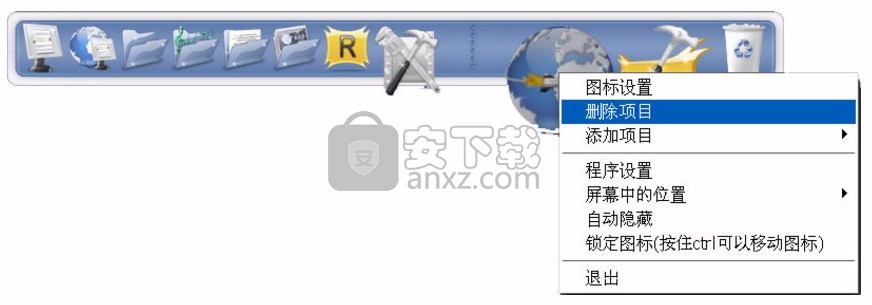
用同样的两种方法你也可以删除分隔符.而插件(Docklets)则只能通过拖放到桌面的方式来删除.
拖放操作
你可以将文件或者文件夹通过拖放操作添加到你的Dock上.
如果拖放一个文件或者文件夹到应用程序的上,如果应用程序支持相应的文件类型则程序会自动启动,并该文件或文件夹的内容.例如你如果拖放一个png的文件到Photoshop的图标上,那么Photoshop将会启动并打开该png文件.
如果你拖放一个文件或者文件夹到一个文件夹的图标上,那么该文件或者文件夹会自动被复制到该文件夹内.就像你拖放文件或文件夹到桌面上的操作一样.
如果你拖放文件或文件夹到回收站的图标上,那么该文件或者文件夹会被删除.
最小化窗口
如果你启动”最小化到Dock”的选项,那么窗口最小化之后会在Dock中以屏幕截图的方式显示.同时你可以将这些截图在Dock随意的移动,但是你不能通过将截图拖放到桌面的方式来删除他们.在Windows Vista中,如果你启动了相关的效果选项,你得到的将不是简单的屏幕截图,而是实时的窗口预览.
你可以在Dock中的屏幕截图的图标上从右键菜单中的”打开窗口”和”关闭窗口”来打开或者关闭相应的程序.如果你左键单击该截图的图标将会恢复最小化的窗口到桌面.
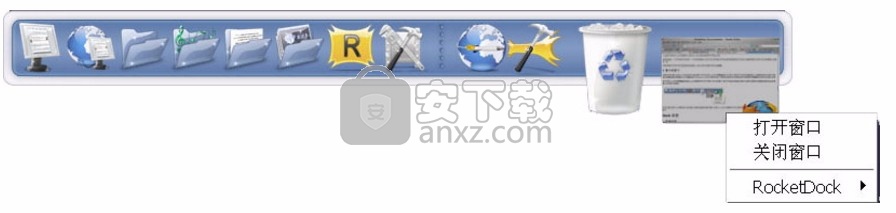
你可以通过按住”Ctrl”键的同时,进行最小化操作来避免将窗口最小化到Dock.这可以确保你可以正常的将媒体播放器或者聊天窗口最小化到系统托盘中.
Dock 设置
常规设置
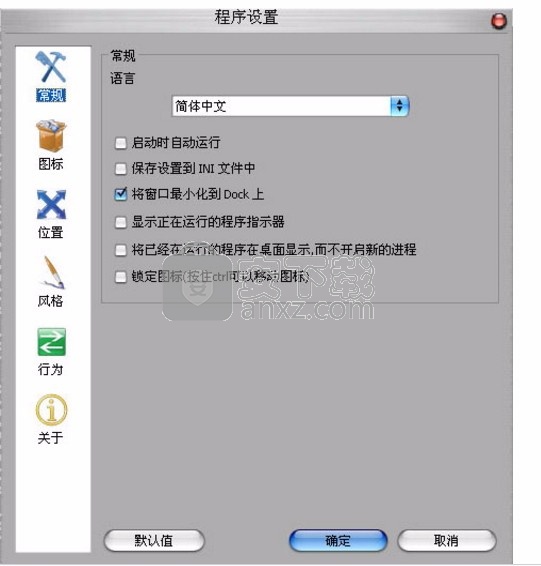
语言:选择你希望RocketDock显示的语言.
启动时自动运行Run at Startup: 可以使windows启动时,自动加载RocketDock.
最小化到Dock: 可以使窗口最小话到Dock中并以窗口截图的方式显示. 在Vista中则是以窗口的实时预览的方式显示(需要开启Vista中相关的效果的设置).
显示运行程序的指示器: 在正在运行的程序的图标下方,显示一个小的图标.
将已经在运行的程序在桌面显示,而不新建进程: 点击程序图标时,可以避免RocketDock再次打开新的进程.
锁定图标: 可以防止不经意的移动或删除操作.
小提示:在锁定图标的状态下可以通过按住”ctrl”键来进行项目的移动和删除操作.
图标
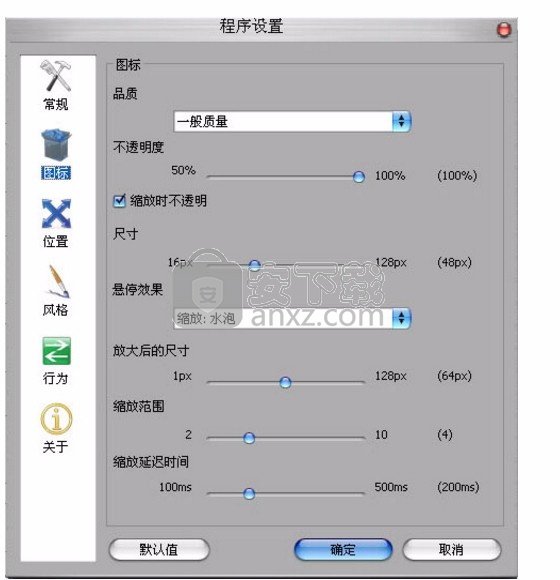
质量: 设置图标缩放时的显示质量.
不透明度: 设置项目图标的透明度.100%为不透明
缩放时不透明度: 允许图标在缩放的时候显示为透明.
大小: 设置RocketDock中图标的原始大小.
悬停效果: 可以改变当鼠标悬停在项目图标上时,图标的显示模式.
放大后的尺寸: 设置当鼠标滑过项目图标时的图标的最大尺寸.
缩放范围: 设置在启动缩放时多少个项目图标会改变大小.
缩放延迟时间: 从鼠标滑过项目图标到图标开始缩放动作需要多少时间(以百万分之一秒为单位).
屏幕位置
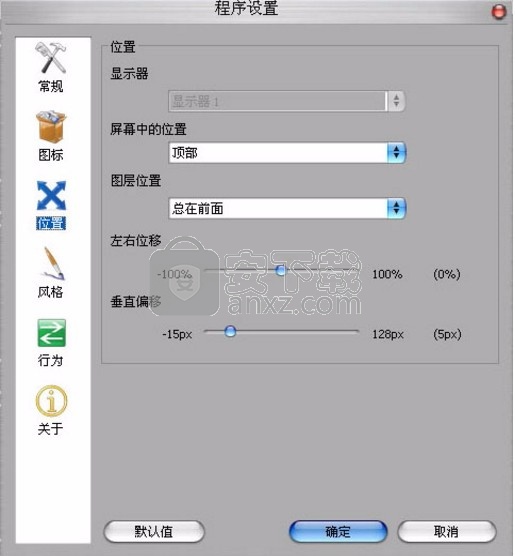
显示器: 如果你有不止一个显示器的话,你可以选择在哪个显示器上显示Dock.”Monitor”选项会将所有的显示器视为一个.
屏幕中位置: 可以选择RocketDock在屏幕的哪个边上显示.
图层位置: 设置RocketDock在窗口叠加时候的显示模式."总在上面"意味着RocketDock相会在所有和他叠加的窗口上方显示."正常"意味着在窗口叠加时,活动的窗口优先显示."总在下面”意味着在窗口叠加时RocketDock优先”不”被显示.
左右位移: 可以设置RocketDock在屏幕边上的对其模式.
垂直偏移: 可以设置RocketDock距离屏幕边缘的距离.
风格
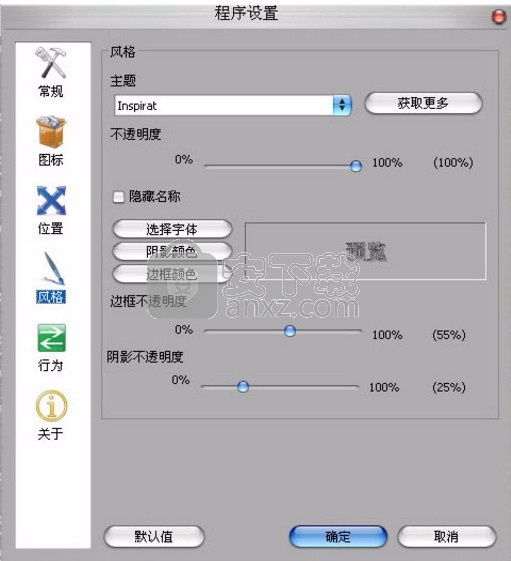
主题: 可以选择你所喜欢的RocketDock的主题,你也可以通过将主题文件拷贝到RocketDock的皮肤文件夹的方式来添加主题.RocketDock的皮肤文件夹位于C:\Program Files\RocketDock\Skins (默认路径)

不透明度: 背景的透明度100%为不透明.
隐藏名称: 在鼠标滑过项目图标时,不显示图标名称.
设置字体: 设置图标名称的字体,颜色,大小和风格.
阴影颜色: 你可以为项目图标名称选择特定颜色的阴影.
边框颜色: 你可以为项目图标名称选择特定颜色的边框.
边框的不透明度: 你可以设置边框的透明度100%为不透明.
阴影的不透明度: 你可以设置阴影的透明度100%为不透明.
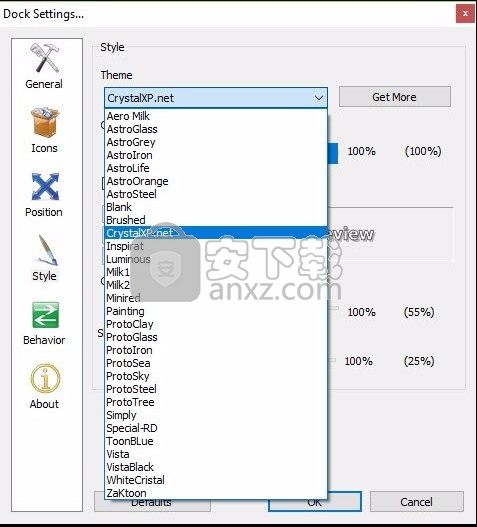
Windows操作系统可能不以其时尚的界面而闻名,这正是RocketDock与众不同的地方。
该程序会通知您正在运行的应用程序,将设置存储在可移植的INI中,并允许您自定义图标(透明度低至)。
为了使外观简约,您可以通过在Dock设置的“行为”部分中选择“自动隐藏”来选择完全隐藏任务栏。
然后,图标将滑入屏幕的一侧,并在将鼠标光标悬停在附近时重新出现。
该程序将通过有趣的跳动图标和优雅的外观为Windows显示器注入色彩和活力。
从“朋克实验室”页面获取更多皮肤。或者,您甚至可以从头开始自定义皮肤!
如果这些选项不胜枚举,则可以将其还原为默认的RocketDock设置。
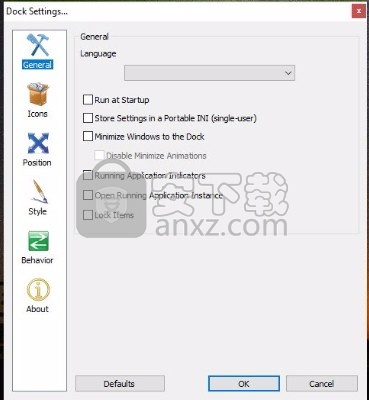
RocketDock与ObjectDock
Windows用户可以从各种Dock系统中进行选择,例如Winstep Nexus,ObjectDock和RocketDock。
尽管它们都不是特别耐用的RocketDock在RAM和CPU上都特别轻巧。
RocketDock占用了系统最小的空间,但仍提供各种小工具,图标和外观。
这三个程序都提供了多监视器扩展坞,以组织您的应用程序,文件和文件夹。
尝试结合使用它们的功能,因为RocketDock与其他Dock应用程序(例如ObjectDock和Windows性能计Rainmeter)兼容
将Mac风格带入Windows基座
RocketDock是Windows桌面的绝佳补充。该功能使您可以个性化任务栏,缩小到图标的大小,百分比和不透明度。
它不仅在美学上令人愉悦,而且还通过更加井井有条的界面和更快的文件访问权限来提高您的生产率。
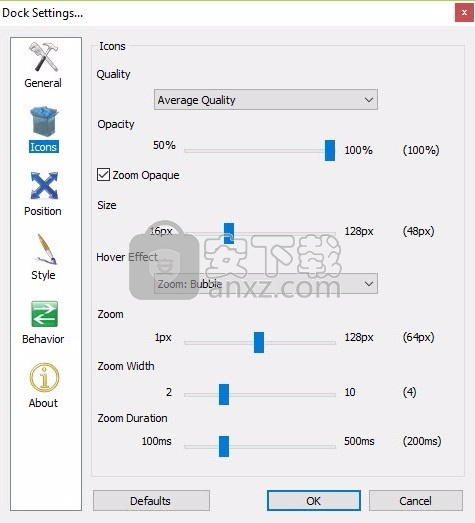
最新版的RocketDock下载带有任务栏支持。通过将最小化的窗口存储在扩展坞中,您可以轻松访问这些窗口。
该程序不是完美的。这种设计无论多么时尚,都基于现已过时的Mac OS建模
并且拖放功能可能过于敏感,导致在尝试将它们移至RocketDock时打开应用程序和文件夹。
如果您想春季大扫除文件夹并自定义Windows任务栏的外观,请查看RocketDock。
毕竟,您没有什么可失去的,它是免费的!
upupoo动态桌面壁纸 桌面屏保103.98 MB3.2.8.0
详情酷壁电脑版 桌面屏保244.83 MB1.0.2.7
详情巨应动态壁纸 桌面屏保132.63 MB2.6.1.0
详情元气桌面 桌面屏保70.03 MBv9.3.385868.172
详情Win7苹果桌面主题 Mac OS X Theme for Windows 7 桌面屏保2.00 MB
详情Sim Aquarium Premium(3D虚拟水族馆屏幕保护) v3.8.58 桌面屏保32.00 MB
详情NoSQL Manager for MongoDB(桌面GUI工具) 桌面屏保47.5 MBv4.9.10.2
详情Mac OSX Lion 主题包 For Windows7 桌面屏保37.00 MB
详情Windows Vista 屏幕保护程序 for XP 桌面屏保2.00 MB
详情XP系统美化主题包 V4.0 桌面屏保7.00 MB
详情Vista风格包 V6.2 桌面屏保30.00 MB
详情Screen Item Detector 32位/64位(屏幕检测工具) 桌面屏保28.4 MBv1.0.19.28
详情两款圣诞主题:祝各位圣诞快乐! 桌面屏保0.78 MB
详情番茄花园StyleXP主题 N合1特别版 8.5 桌面屏保15.00 MB
详情Vista Ultimate (桌面主题) V7.0 绿色版 桌面屏保2.56 MB
详情梦幻水族馆(Dream Aquarium) 1.234 v3.3.18手机版 桌面屏保38.00 MB
详情Windows8 主题包 For Windows7 桌面屏保8.00 MB
详情屏保制作 Screensaver Factory V6.10 企业汉化 桌面屏保29.00 MB
详情秋无痕论坛主题美化包 for Vista/2008 桌面屏保7.00 MB
详情海洋水族屏保 Marine Aquarium 3.v3.0.1953 桌面屏保3.00 MB
详情Vista风格包 V6.2 桌面屏保30.00 MB
详情番茄花园 Windows 主题资源包 2.9 桌面屏保17.00 MB
详情番茄花园StyleXP主题 N合1特别版 8.5 桌面屏保15.00 MB
详情梦幻水族馆(Dream Aquarium) 1.234 v3.3.18手机版 桌面屏保38.00 MB
详情水晶时钟热带鱼屏保(可以喂食、逗鱼) 完美注册版 桌面屏保2.00 MB
详情XUNCHI桌面主题和墙纸资源包 桌面屏保12.00 MB
详情StyleXP 3.19 多国语言注册版 桌面屏保22.00 MB
详情绿色主题壁纸合集 60张 超保护眼睛 桌面屏保15.00 MB
详情禁止电脑睡眠 DontSleep v4.61 绿色版 桌面屏保0 MB
详情热带鱼屏保 3D Fish School ScreenSaver 4.8 汉化注册版 桌面屏保5.00 MB
详情Vista Transformation Pack(完美模拟Vista) v9.0 桌面屏保26.00 MB
详情海底世界动态屏保 桌面屏保1.93 MBv3.22 修正版
详情迪斯尼桌面主题+IP包 桌面屏保2.43 MB
详情Style XP(XP变脸王) V8.6 绿色版 桌面屏保9.00 MB
详情Vista极光墙纸包 桌面屏保4.00 MB
详情Various Wallpapers (16张宽屏墙纸) 桌面屏保10.00 MB
详情Iris Pro(防蓝光护眼软件) 桌面屏保38.9 MBv1.2.0 中文
详情唐诗三百首屏保 桌面屏保0.11 MB
详情漂亮的海洋水族屏保 3D Sea Aquarium Screensaver 汉化版 桌面屏保7.00 MB
详情Vista 绿色植物壁纸包-Vplants 10 桌面屏保20.00 MB
详情元气桌面 桌面屏保70.03 MBv9.3.385868.172
详情番茄花园 Windows 主题资源包 2.9 桌面屏保17.00 MB
详情巨应动态壁纸 桌面屏保132.63 MB2.6.1.0
详情酷壁电脑版 桌面屏保244.83 MB1.0.2.7
详情Style XP(XP变脸王) V8.6 绿色版 桌面屏保9.00 MB
详情Strip Saver 完美版 桌面屏保0 MB
详情鲨鱼海底世界(SharkVisions) 2.0 注册版 桌面屏保0 MB
详情动感金鱼极品屏保 1.0 注册版 桌面屏保0 MB
详情3D海洋屏保 Fantastic Ocean 3D 注册版 桌面屏保0 MB
详情绚丽火焰屏保 汉化版 桌面屏保8.00 MB
详情